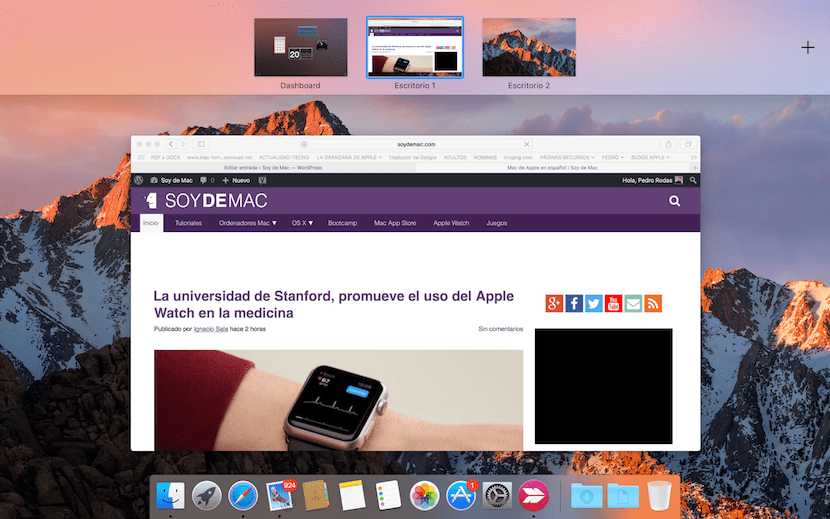
Viime viikolla kolme kollegaa, jotka ovat saapuneet uuteen Mac-maailmaan, ovat kysyneet minulta, onko mahdollista avata useita ikkunoita toimimaan useamman kuin yhden asiakirjan kanssa samanaikaisesti tarvitsematta maksimoida ja minimoida ikkunoita koko ajan.
Vastaus tähän kysymykseen on kyllä, eikä se ole ensimmäinen kerta puhumme tästä blogissamme. Apple on ottanut tämän ominaisuuden käyttöön nykyisessä macOS: ssa, ja sitä kutsutaan Mission Controliksi ja sen ansiosta monien vuosien ajan Applen tietokoneiden käyttäjät voivat käyttää useita työpöytiä samanaikaisesti.
Jotta voit käyttää Mission Control ja sen mukana useiden Mac-tietokoneiden työpöydillä sinun on tehtävä veto toimintaan joko kannettavan tietokoneen ohjauslevyltä tai Magic-hiirellä tai Magic Trackpad -työpöydällä iMacin ja Macin työpöydällä. Kerromme tämän, koska sillä ei ole mitään tekemistä kuinka tätä ominaisuutta voidaan käyttää hiirellä kuin ohjauslevyllä.
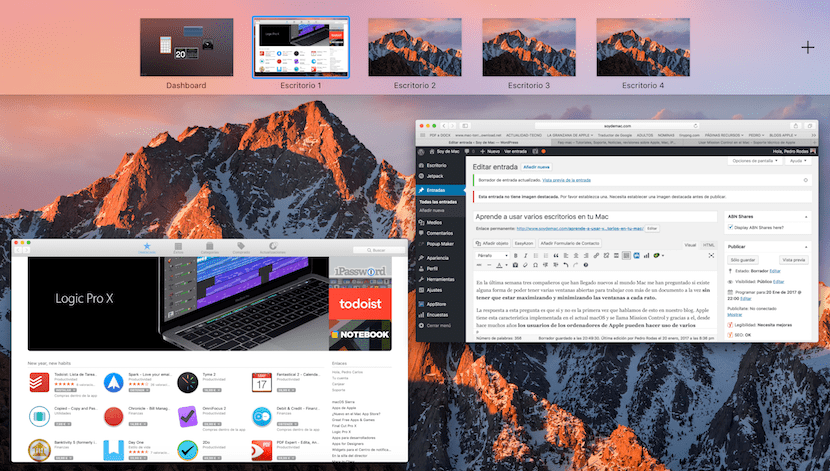
Jos teet sen Magic Trackpad tai kannettavan tietokoneen ohjauslevyllä, sinun tarvitsee vain laittaa neljä sormea sen päällä ja työnnä ne ylös. Taikahiiren avulla sinun on koskettava sen pintaa kahdella sormella, jonka jälkeen huomaat, että vedot yläpalkkiin operaation valvonnasta.

Kun Mission Control on auki, näet, että nykyisen työpöydän palkki ilmestyy näytön yläreunaan. No, jos lähestyt palkin oikeaa reunaa näkyviin tulee "+", jonka avulla voit lisätä työpöytiä nykyisen vieressä. Nyt sinun tarvitsee vain napsauttaa avattuja ikkunoita yhdellä työpöydällä ja vetää ne uusiin työpöytiin, jotka luot, ja sitten sinulla on ikkuna työpöydälle ja sen mukana asiakirja työpöydälle.

Kun tämä toiminto on valmis sulje Mission Control napsauttamalla työpöytää ja voit vaihtaa pöytätietokoneiden välillä yksinkertaisesti siirtämällä neljää sormea ohjauslevyllä tai kahta sormea taikahiiressä puolelta toiselle.
Siitä on jo jonkin aikaa, että joka kerta kun avaan uuden työpöydän, se on täsmälleen sama kuin käyttämäni, joten lopetin tämän toiminnon käytön, en tiedä mikä ongelma on, en löytänyt vastaa mihin tahansa.